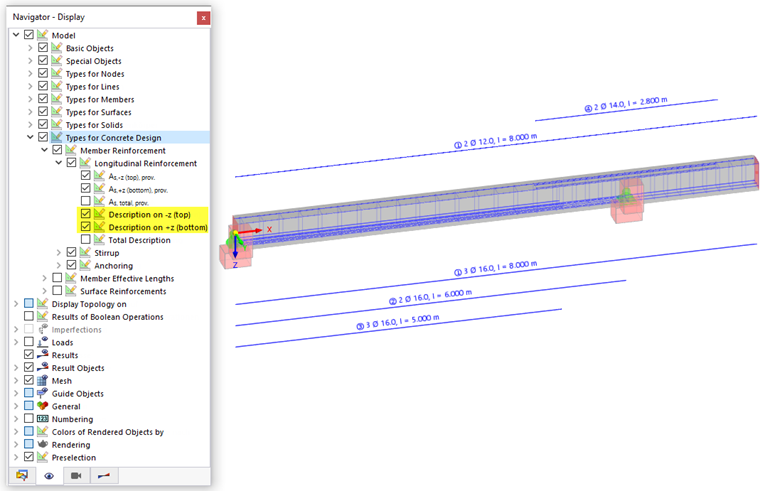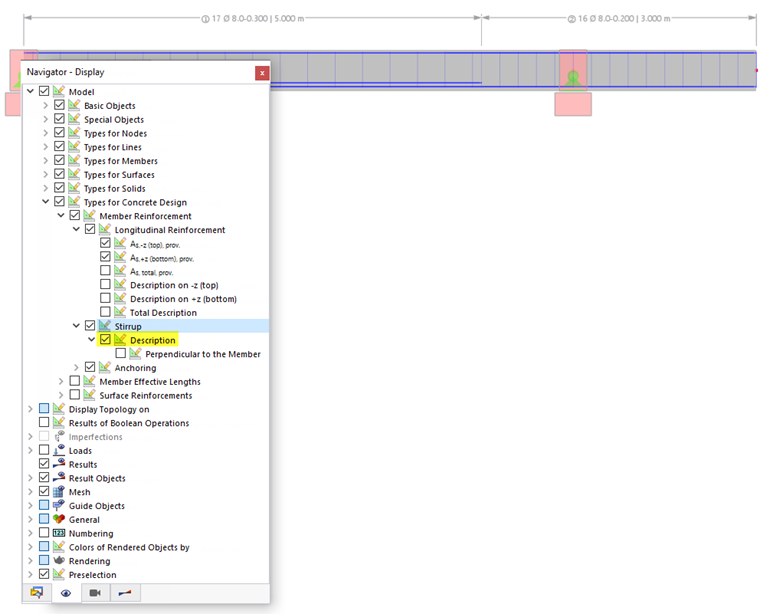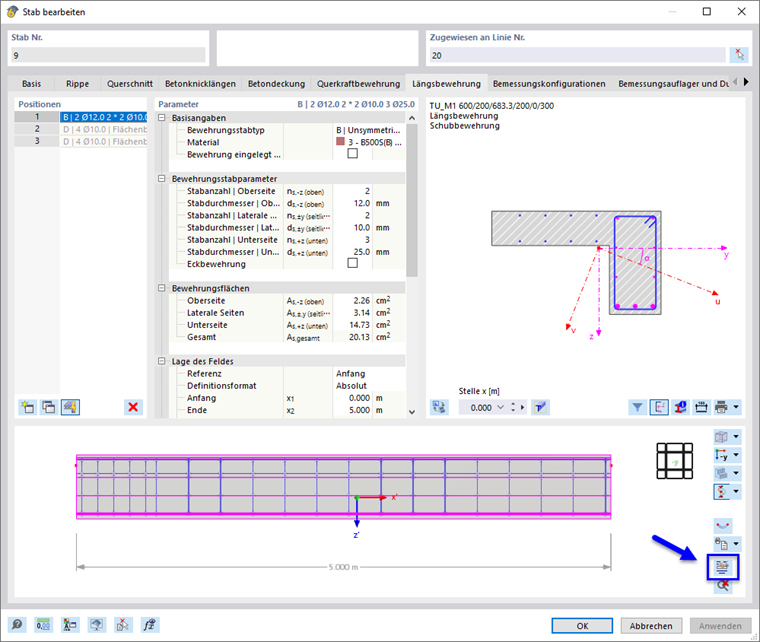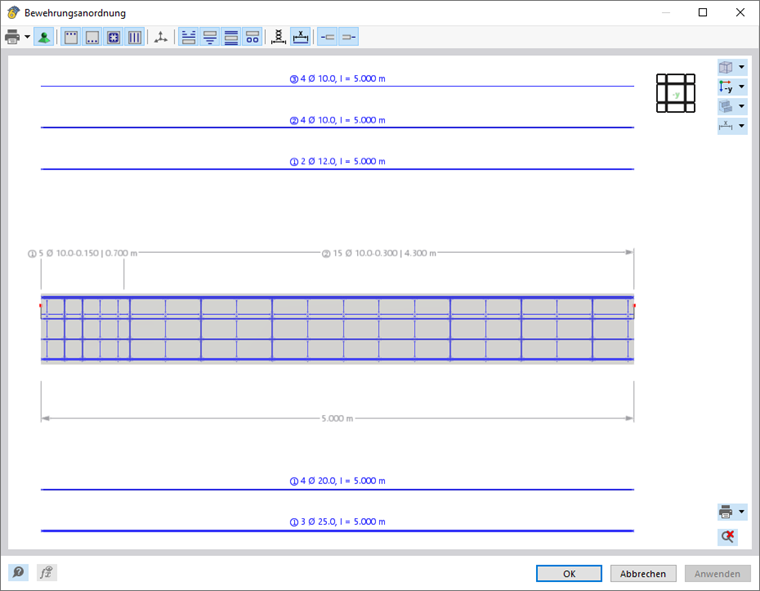È possibile valutare le armature fornite di aste, set di aste e rappresentanti come dettagli di armatura. Il programma offre diverse opzioni per questo.
finestra di lavoro
Passa al navigatore - Visualizza. Nella categoria Modello , attivare i Tipi per verifica calcestruzzo per visualizzare le barre di armatura nel modello.
Per l'armatura dell'asta, è possibile selezionare i tipi di armatura longitudinale da visualizzare. Se si selezionano anche le caselle di controllo Descrizione su -z (superiore) e Descrizione su +z (inferiore) , le singole posizioni vengono applicate al modello come dettaglio dell'armatura. Le posizioni sono numerate consecutivamente. Sulle aste di posizione, è possibile vedere chiaramente il numero e il diametro di barre di armatura simili.
Per mostrare i dettagli dell'armatura per le staffe, selezionare la casella di controllo Descrizione per questa sottocategoria.
Finestra "Layout dell'armatura"
Fare doppio clic sull'asta nella finestra di lavoro per aprire la finestra di dialogo Modifica asta. Passa alla scheda Armatura longitudinale o Armatura a taglio per vedere l'armatura dell'asta.
Fare clic su
![]() per aprire la finestra "Layout armatura".
per aprire la finestra "Layout armatura".
In questa finestra, è possibile definire quali tipi di armatura e descrizioni devono essere visualizzate per barre di armatura simili ("aste dell'elemento"). Le posizioni sono numerate consecutivamente.
Per regolare la vista, puoi utilizzare tutte le funzioni del mouse descritte nel capitolo Controllo grafico del Manuale di RFEM. Ciò consente di visualizzare l'armatura dell'asta in una vista ingrandita o spaziale.
I pulsanti nella barra degli strumenti hanno le seguenti funzioni:
| pulsante | Funzione |
|---|---|
|
|
Varie opzioni di stampa del grafico |
|
|
Mostra o nasconde i vincoli esterni di progetto |
|
|
Mostra o nasconde l'armatura superiore, comprese le aste di posizione |
|
|
Mostra o nasconde l'armatura inferiore, comprese le aste di posizione |
|
|
Mostra o nasconde l'armatura laterale (strutturale), comprese le aste di posizione |
|
|
Mostra o nasconde l'armatura a staffe, comprese le staffe di posizione |
|
|
Visualizza o nascondi gli assi delle aste |
|
|
Mostra o nasconde le descrizioni dell'armatura superiore ("posizione delle aste") |
|
|
Mostra o nasconde le descrizioni dell'armatura inferiore ("aste di raccordo") |
|
|
Mostra o nasconde le descrizioni dell'armatura laterale (strutturale). |
|
|
Mostra o nasconde le descrizioni delle staffe di armatura ("posizione staffe") |
|
|
Mostra le descrizioni dell'armatura a staffe parallele o perpendicolari all'asta |
|
|
Mostra o nasconde la quotatura dell'asta |
|
|
Mostra o nasconde le lunghezze di ancoraggio all'inizio delle barre |
|
|
Mostra o nasconde le lunghezze di ancoraggio alla fine delle barre |
Tabella 'Punti di armatura'
Nella scheda Armatura longitudinale o Armatura a taglio della finestra di dialogo 'Modifica asta', utilizzare il pulsante
![]() per aprire la finestra delle proprietà della sezione.
per aprire la finestra delle proprietà della sezione.
Passa alla scheda Punti di armatura. Le coordinate del punto centrale delle singole barre sono riassunte in una tabella. Sono relativi al baricentro della sezione trasversale.
È anche possibile accedere alla finestra 'Proprietà della sezione trasversale' tramite le tabelle della categoria 'Verifica calcestruzzo'.
È anche possibile aprire la finestra 'Valori della sezione' nei Dettagli di verifica e nella finestra Diagrammi dei risultati nella sezione trasversale utilizzando il pulsante
![]() pulsante elenco.
pulsante elenco.